포토샵 없이 유튜브 썸네일 만드는 방법
- 인터넷 정보/스마트폰/모바일/인터넷
- 2021. 6. 15.
안녕하세요 달춍이입니다.
최근 발생한 코로나 19로 인해 집에 머무는 시간이 많아졌고, 그로 인해 많은 사람이 유튜브를 시작하고 있습니다. 하지만 지금의 유튜브 시장은 연예인과 기업, 양질의 콘텐츠를 가진 후발대 주자들로 경쟁자가 많은 레드오션 상태이므로, 이러한 곳에서 살아남기 위해서는 남들과는 다른 차별화 전략이 필요합니다. 그를 위해선 양질의 영상 콘텐츠도 중요하지만, 그 어떤 누구라도 클릭하지 않고서는 못 배길 썸네일을 제작하는 것도 중요합니다. 하지만, 대부분 썸네일을 제작하기 위해서는 포토샵의 힘을 빌려야 하는데, 포토샵을 구매하여 설치하기까지 많은 귀찮음이 따릅니다. 하지만 이러한 고민을 해결해 줄 인터넷 웹사이트가 있는데요, 바로 미리캔버스라는 곳입니다. 다음으로 미리캔버스를 이용하여 포토샵 없이 유튜브 썸네일을 만들어 보도록 하겠습니다.
포토샵 없이 유튜브 썸네일 만들기
포토샵 없이 웹사이트에서 유튜브 썸네일을 만드는 방법은, 미리캔버스라는 웹사이트를 접속해야 가능합니다. 포털사이트에 미리캔버스라고 검색하시거나, https://www.miricanvas.com/ 사이트로 직접 접속하시면 됩니다.
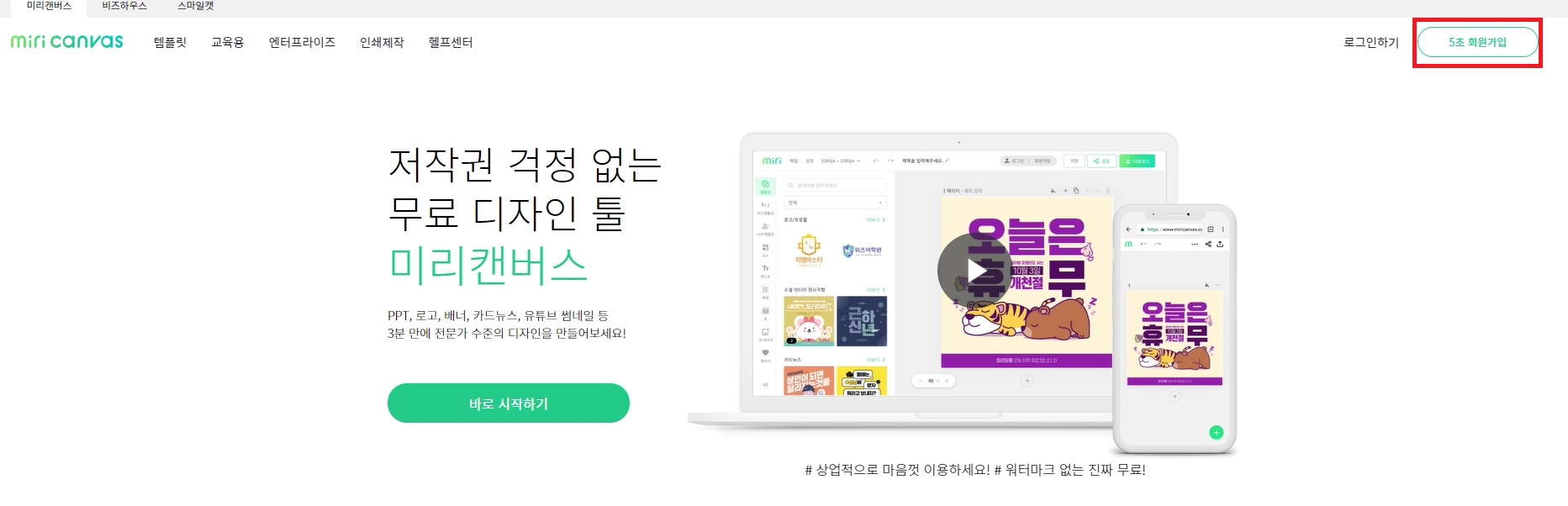

미리캔버스에 접속하게 되면 위와 같은 화면이 나오게 됩니다. 여기서 '바로 시작하기'를 누르기 전에 오른쪽 위에 있는 5초 회원가입을 하셔야 유튜브 썸네일 작업한 것을 내려받으실 수 있습니다.

유튜브 특성상 남의 창작물을 가지고 오는 것에 대해 아주 민감한 편인데, 미리캔버스는 글꼴과 서식을 저작권 걱정없이 모두 사용할 수 있다는 장점이 있습니다. 유튜브 썸네일을 만들기 위해서, 좌측 메뉴에 템플릿을 눌러, 모든 템플릿을 눌러줍니다.

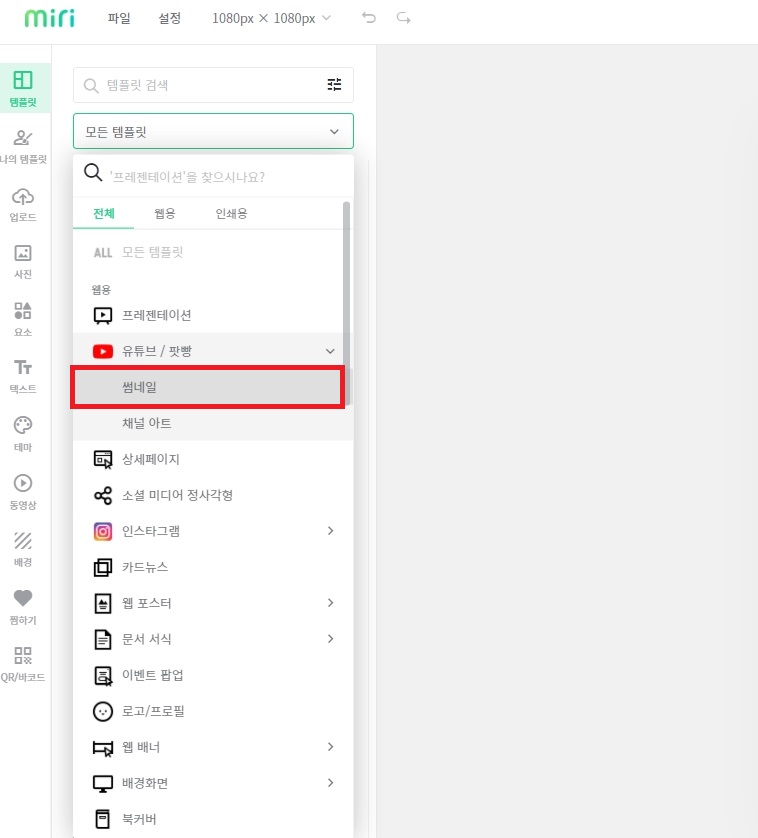
모든 템플릿을 눌러 템플릿 목록을 펼쳐보게 되면 위처럼 여러 가지 템플릿들이 나오게 됩니다. 여기서는 파워포인트, 인스타그램, 웹 배너, 프로필 등 다양한 템플릿들이 존재합니다. 유튜브 썸네일을 만들고 싶다면 유튜브/팟빵을 선택해줍니다. 그 후 아래에 나오는 메뉴에서 썸네일을 눌러줍니다.
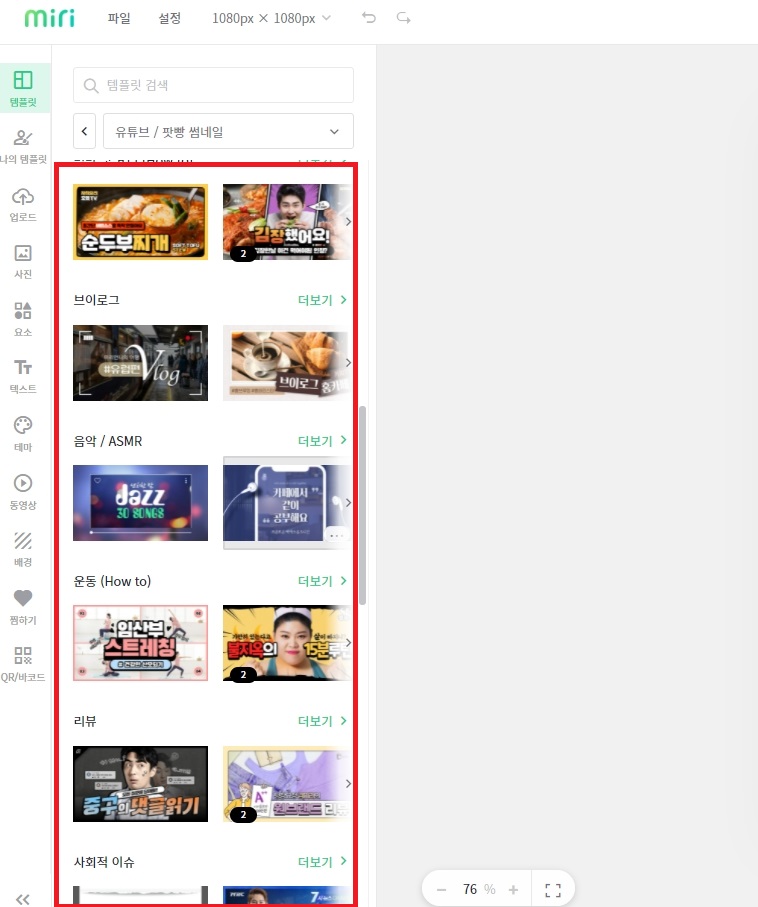
썸네일을 눌러주게 되면, 위와 같이 여러 가지 유튜브 썸네일이 나오게 됩니다. 여기서 마음에 드는 템플릿을 골라주면 되는데요, 저도 적당한 템플릿을 골라보았습니다.
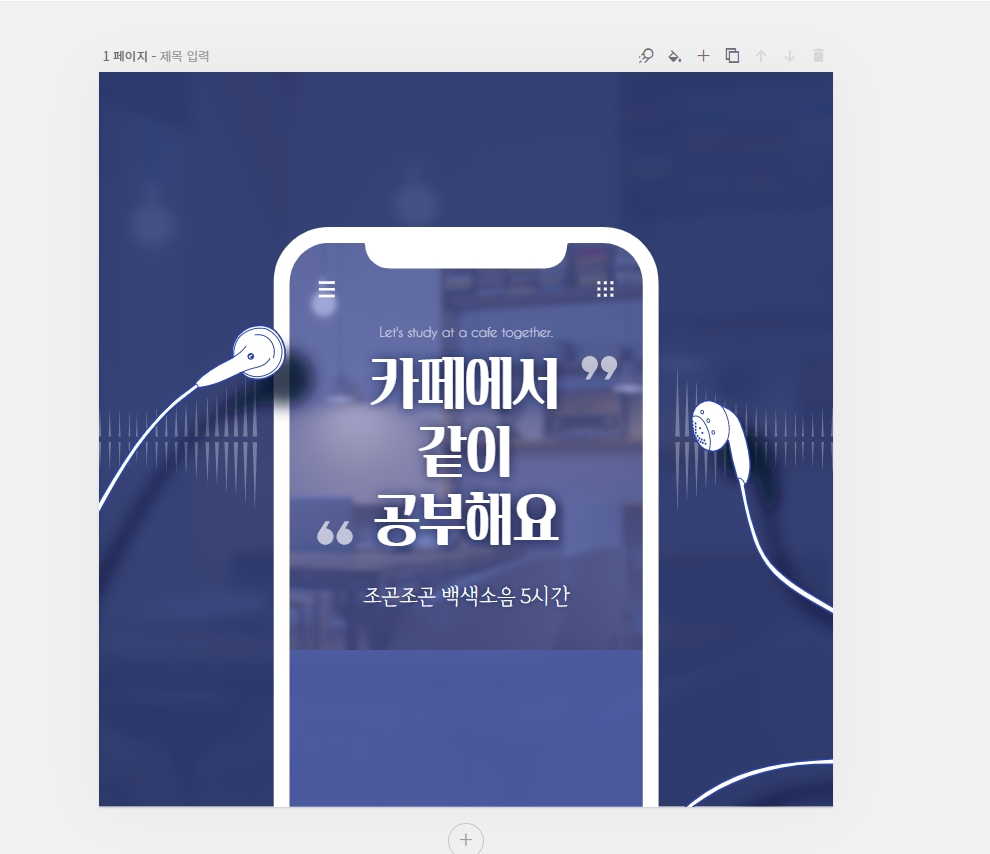
썸네일을 고르게 되면, 위와 같이 배경과 글귀가 적혀있는 템플릿이 나오게 됩니다. 여기서 글귀는 마음에 드는 것으로 바꿀 수 있습니다.


글귀를 눌러, 유튜브 썸네일 쉽게 만들기라고 적어보았습니다. 이대로 유튜브 썸네일을 만들어도 훌륭하나, 글자색과 외곽선을 넣으면 훨씬 있어 보이는 썸네일을 만들 수 있습니다.

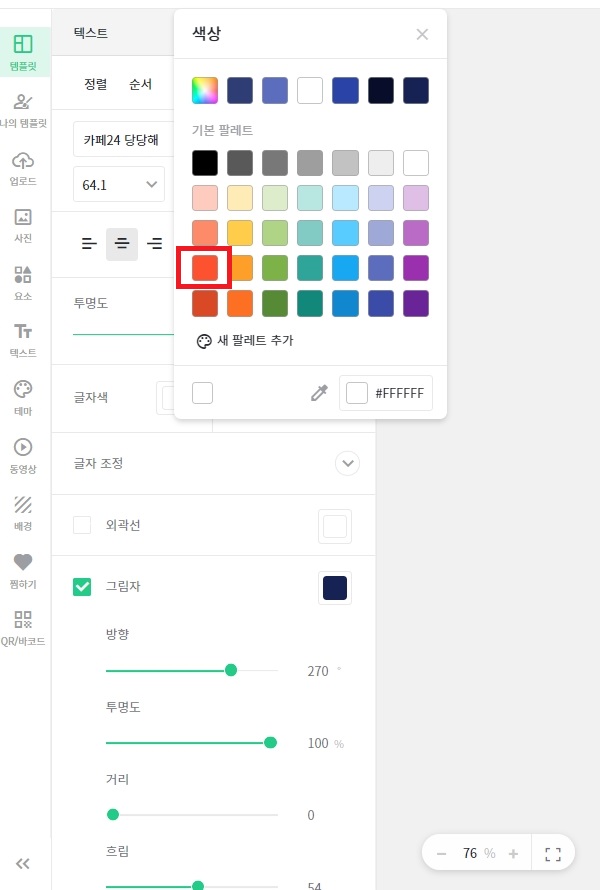
우선, 글자 색깔을 바꾸기 위해 좌측에 있는 설정 메뉴에 들어가 글자색을 눌러줍니다. 글자 색깔은 아무 색깔이나 상관없으나 빨간색이 가장 무난한 것 같았습니다.
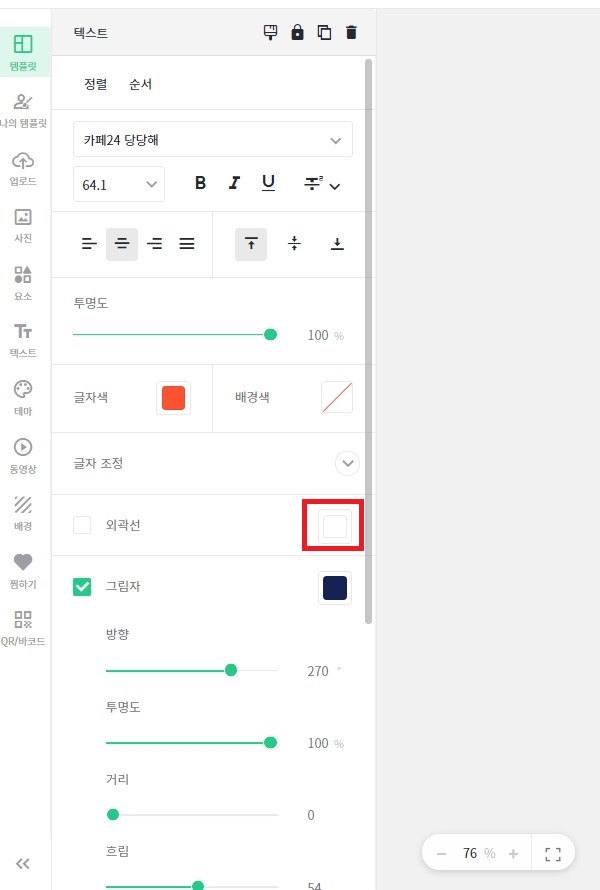

글자색을 선택한 뒤, 아래에 있는 외곽선을 선택해주면 됩니다. 여기서 외곽선 색깔은 하얀색을 해야 입체적이고 눈에 띄게 보입니다. 그러므로 흰색을 선택해줍니다.

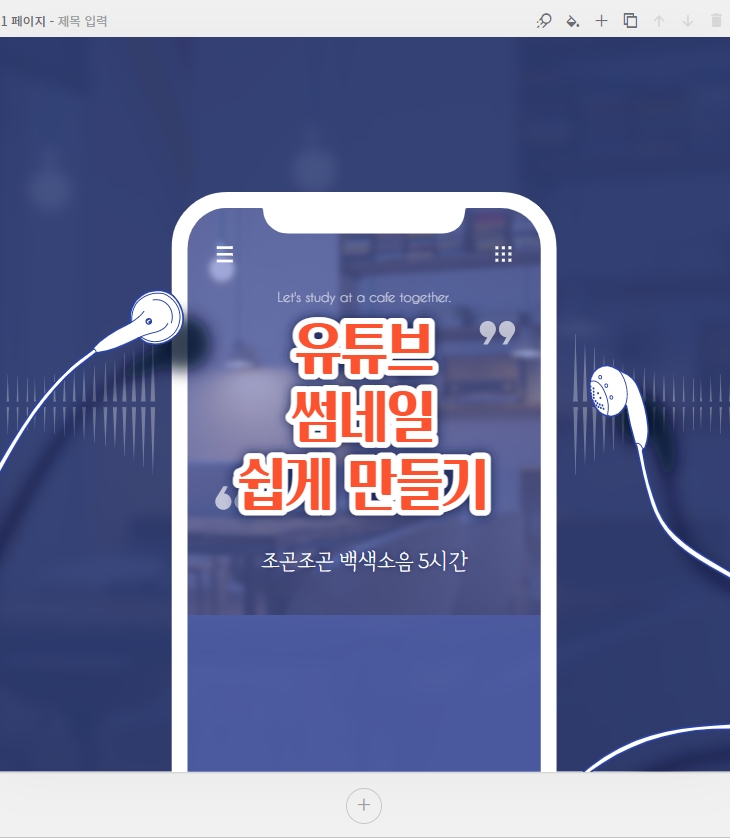
그런 다음, 외곽선 두께를 40 정도로 설정해주시면 위와 같이 3D 입체 글씨가 탄생하여 눈에 띄어 보이는 것을 알 수 있습니다.
미리캔버스 썸네일 다운로드
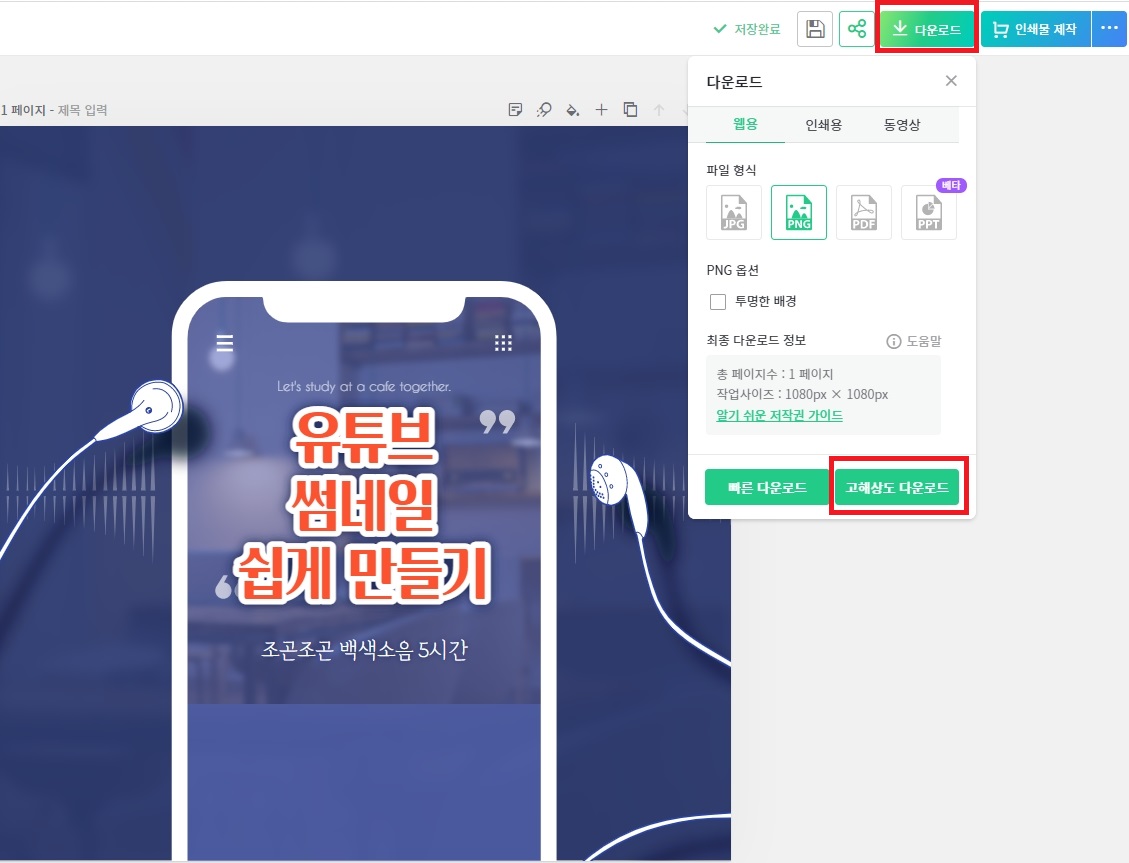
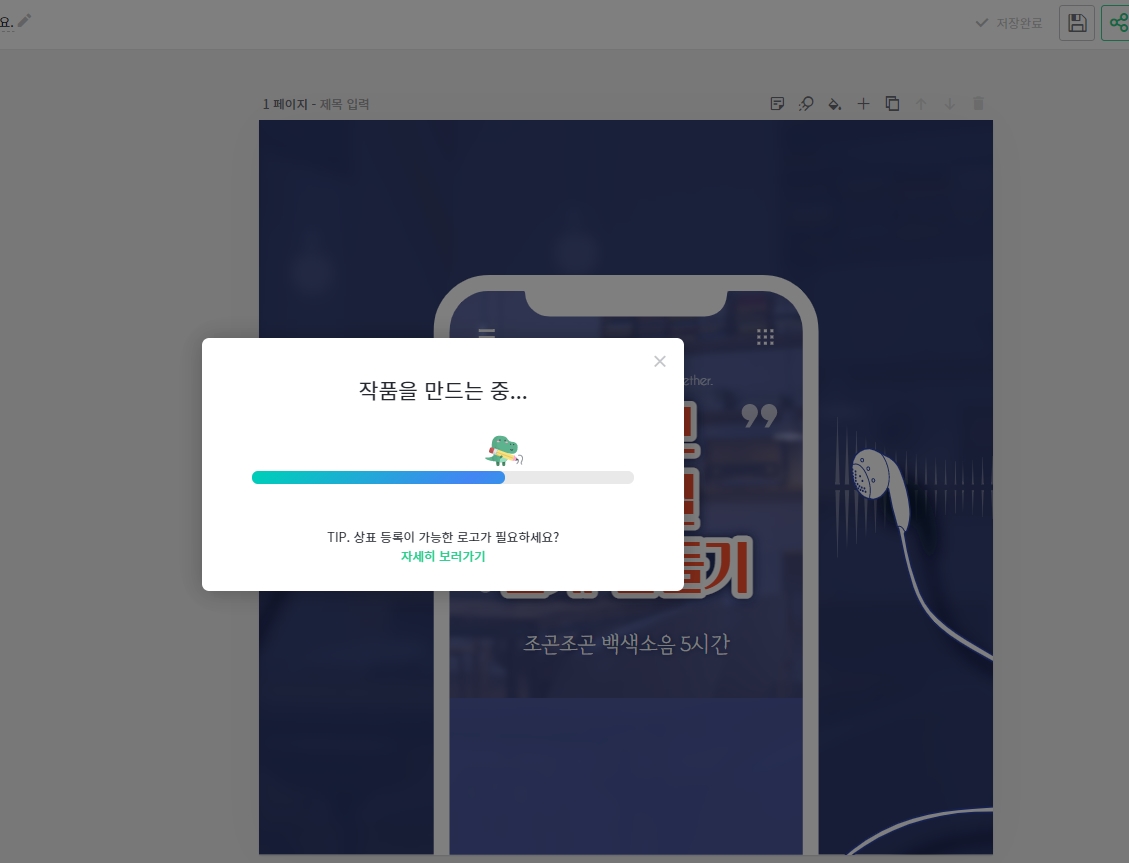
이 유튜브 썸네일을 다운받고 싶으시다면, 우측 상단에 있는 다운로드 버튼을 눌러줍니다. 그리고 그 아래에서 적절한 확장자를 선택해주시고, 고해상도로 다운로드를 해주시면 됩니다.

썸네일이 특정 다운로드 폴더에 다운로드가 되며, 그 파일을 열어보니 위와 같이 썸네일이 제작된 것을 알 수 있습니다. 이 썸네일을 유튜브에 업로드하시면 됩니다.
이상으로 포토샵 없이 웹사이트에서 간단하게 유튜브 썸네일 만드는 방법에 대해 알아보았습니다.
그럼 다음 포스팅에서 봬요!!
'인터넷 정보 > 스마트폰/모바일/인터넷' 카테고리의 다른 글
| 갤럭시 상단 통신사 아이콘 제거 방법 (0) | 2021.06.19 |
|---|---|
| 아이폰 연결 시 자동으로 뮤직플레이어 앱 실행 후 음악 듣는 방법 (0) | 2021.06.18 |
| 저작권 없는 이미지 다운로드 사이트 목록(2021년 6월 14일 업데이트) (0) | 2021.06.14 |
| 유튜브 켰을 때만 자동 회전 설정 방법 (0) | 2021.06.12 |
| 특정 장소에서 와이파이를 자동으로 껐다 켜는 방법 (0) | 2021.06.10 |